如何在 Windows 11 上启用沙盒
Windows Sandbox 可让您运行与 Windows 11 安装隔离的不受信任的应用程序,以下是启用该功能的方法。
在 Windows 11 上,“Windows Sandbox”是 Windows 的最小安装,它与主安装隔离,您可以使用它运行不受信任的应用程序,而不会暴露您的设备。
Sandbox 在 Windows 11 Pro 和 Enterprise 上可用,它使用微软的 Hyper-V 技术按需创建轻量级虚拟机来运行单独的内核,将 Windows Sandbox 会话与主机分开。换句话说,这是一个小规模的Windows 11安装,只有 100MB 左右,足以运行桌面环境来测试应用程序。完成应用程序测试后,关闭该功能将删除沙盒环境,这意味着每次启动该功能时,您都将从全新安装的 Windows 11 开始。
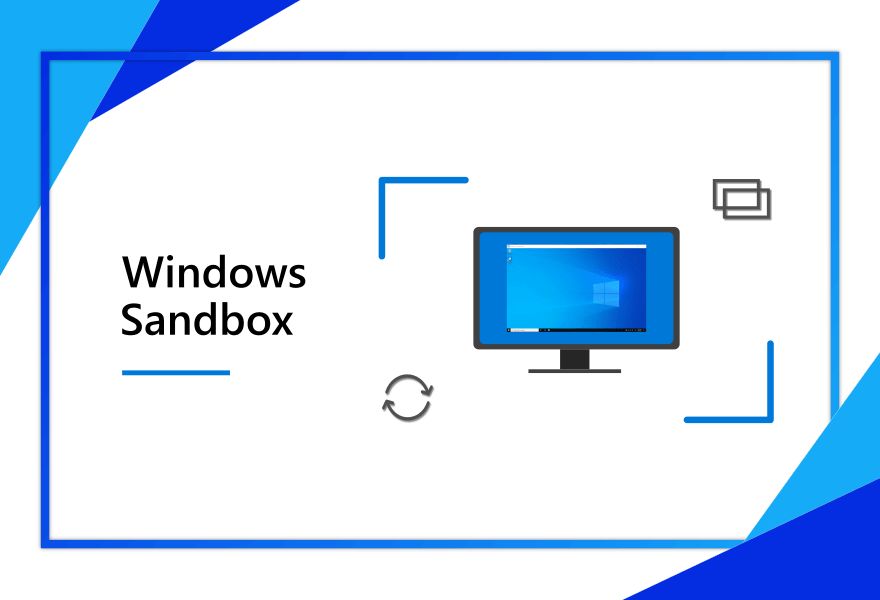
在本指南中,您将了解在 Windows 11 上启用 Windows Sandbox 的步骤。
在 Windows 11 上启用 Windows 沙盒
要启用“Windows Sandbox”以运行不受信任的应用程序,请使用以下步骤:
1. 在 Windows 11 上打开开始。
2. 搜索打开或关闭 Windows 功能,然后单击顶部结果以打开体验。
3. 检查Windows 沙盒选项。
4. 单击确定按钮。
5. 单击立即重新启动按钮。
完成这些步骤后,您可以从“开始”菜单启动应用程序。运行该应用程序后,您将看到一个常规的 Windows 桌面环境,您可以在其中安装和运行不受信任的应用程序,而不会影响当前安装。完成后,关闭该应用程序将删除整个虚拟机以及您在其上安装的任何内容。
 技嘉主板是否能装win11详情
技嘉主板是否能装win11详情
技嘉主板是现在电脑中非常常用的一款主板,有非常多相关的用......
阅读 福昕pdf编辑器插入一张图片的方法
福昕pdf编辑器插入一张图片的方法
福昕pdf编辑器是一款PDF文件的编辑软件,这款软件可以进行PDF文......
阅读 WPS Word快速把文字变成表格的方法教程
WPS Word快速把文字变成表格的方法教程
WPS文档是一款和Word文档类似的文字处理软件,在其中我们可以设......
阅读 word文档有一条竖线的去除教程
word文档有一条竖线的去除教程
用户在word软件中会发现这款办公软件有着许多很多实用且专业的......
阅读 hosts文件如何修改管理权限
hosts文件如何修改管理权限
hosts文件是每一台电脑中都必须要拥有的重要文件,许多用户打......
阅读 支付宝怎么预约核酸检测
支付宝怎么预约核酸检测 Niantic 收购 AR 开发平台
Niantic 收购 AR 开发平台  抖音怎么涨粉?抖音吸粉方
抖音怎么涨粉?抖音吸粉方 适用于Windows11的新媒体播
适用于Windows11的新媒体播 Windows10 Build 21292.1010发行
Windows10 Build 21292.1010发行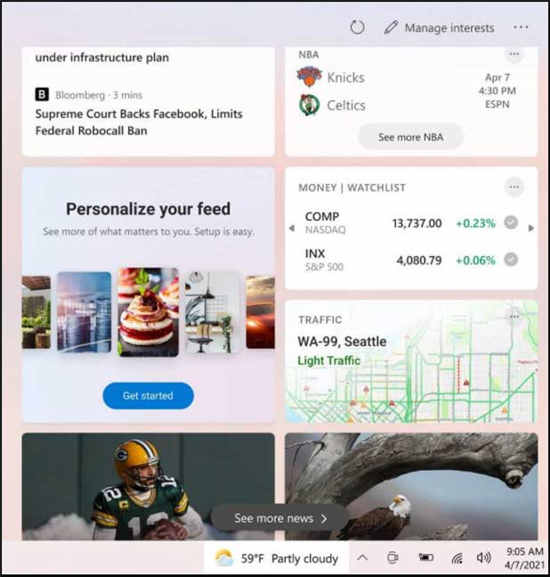 Windows10 21H1正式版:2021 年
Windows10 21H1正式版:2021 年 Windows 10零日漏洞利用:尽
Windows 10零日漏洞利用:尽 qq画图红包美人鱼绘制方法
qq画图红包美人鱼绘制方法 江南百景图妈祖有什么用
江南百景图妈祖有什么用 狼人杀游戏术语有哪些?
狼人杀游戏术语有哪些? 烟雨江湖先天天赋如何选
烟雨江湖先天天赋如何选 昂达amd显卡驱动怎么更新
昂达amd显卡驱动怎么更新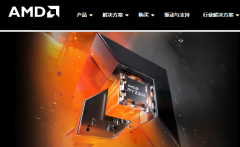 昂达amd显卡驱动打不开
昂达amd显卡驱动打不开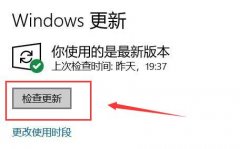 win10驱动安装失败原因介绍
win10驱动安装失败原因介绍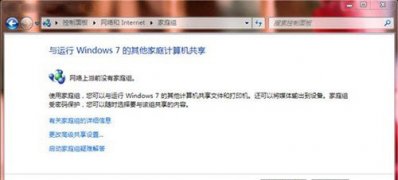 win7纯净版系统电脑设置家
win7纯净版系统电脑设置家 GE72 6QD微星17.3寸笔记本重
GE72 6QD微星17.3寸笔记本重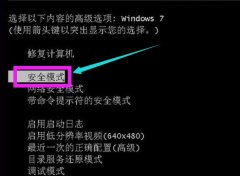 win7启动黑屏解决方法
win7启动黑屏解决方法 WPS Word无法选中文字只能选
WPS Word无法选中文字只能选 Excel表格中添加下划线的方
Excel表格中添加下划线的方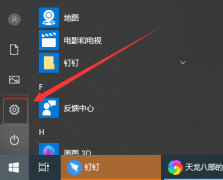 win10专注助手关闭教程
win10专注助手关闭教程 iphone14是否会取消刘海详情
iphone14是否会取消刘海详情 怎么破解wifi密码:成功蹭网
怎么破解wifi密码:成功蹭网 四根天线的路由器怎么摆
四根天线的路由器怎么摆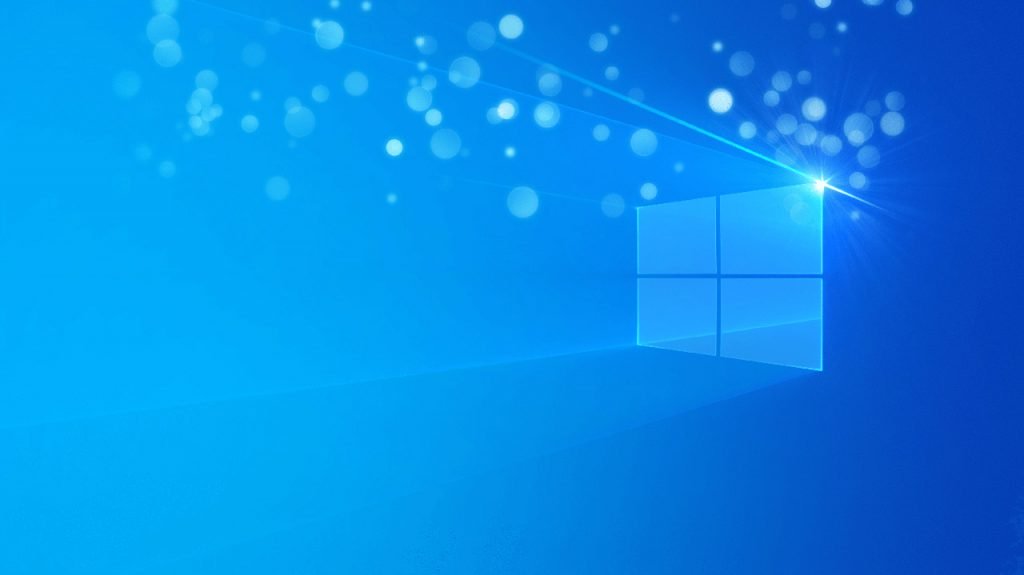
我们最近发现Microsoft 将允许任何人下载 Windows 11 ISO并安装它,即使他们的 PC 不符合要求。但是,有一个重要的问题,因为该公司可能会拒绝以这种方式更新的 PC 的安全更...
次阅读

我们在使用win7操作系统的时候,有的情况下可能就会遇到自己的麦克风声音飘忽不定的情况。对于这种问题小编觉得可能是我们的麦克风开启了麦克风增强所导致的。那么对于win7麦克风加强怎...
次阅读
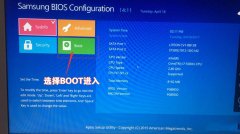
三星 800G5M-X06 是一款搭载英特尔第酷睿七代I5处理器的15.6寸笔记本电脑,默认预装win10。但是呢,有些用户就是想用win7系统,在安装win7的过程中USB设备不能使用,需要采用win7新机型安装,那么...
次阅读

如果我们想要在win11官网下载win11的iso文件,可能会因为微软服务的原因导致下载速度太慢,这时候推荐直接在系统家园里下载,就能解决这个问题了。...
次阅读
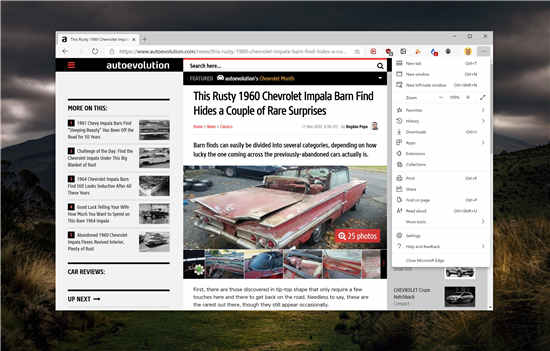
Microsoft刚刚发布了Microsoft Edge浏览器的新Dev版本,该公司在此早期版本中总共包含了三个不同的新功能。 更具体地说,Microsoft Edge Dev版本88.0.692.0是第一个将网...
次阅读
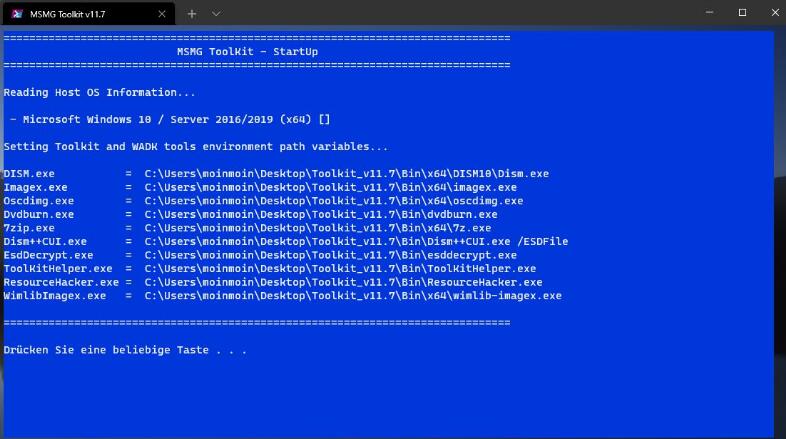
我们已经多次报告了 MSMG ToolKit 。一个小工具,除其他外,用于删除 Windows 下的功能。集成更新或驱动程序等等。 使用 MSMG ToolKit 11.7,现在还支持 Windows 11(系统)...
次阅读
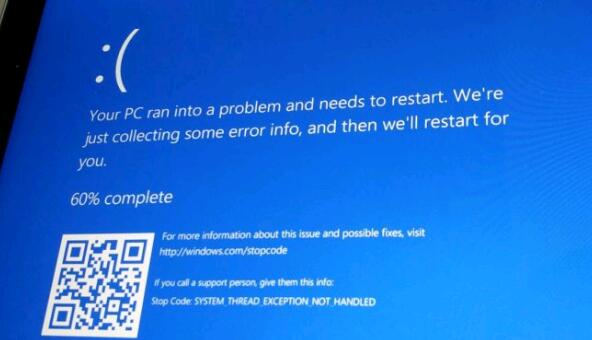
Windows10更新导致BSOD,某些用户的性能降低 Microsoft发布了一批新的Windows Update,这些更新对某些用户造成了严重的问题。该公司最近发布的错误修复更...
次阅读
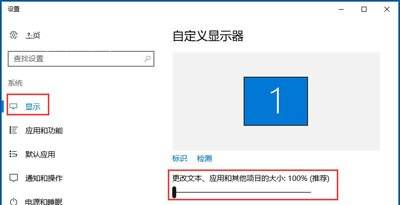
怎么更改屏幕分辨率?在Windows11上更改屏幕分辨率方法 尽管Windows11在应用最佳屏幕分辨率方面做得很好,使元素和文本在您的笔记本电脑或台式计算机上尽可能清晰,但您...
次阅读
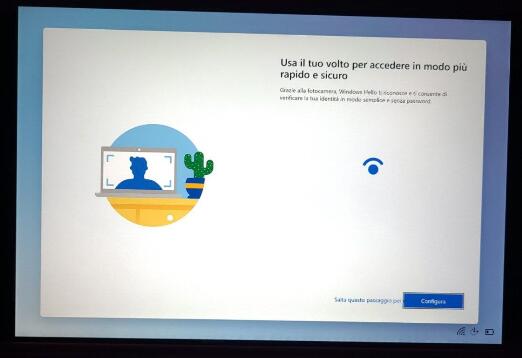
在,windows10x的版本正在四处传播,黑客们一直在努力让它在虚拟机之外运行。 有些人试图将其安装在Lumia 950上,但实际上,我们也尝试将其安装在Surface Pro 7上。 Wind...
次阅读

华硕TP461UN是一款搭载intel 酷睿八代处理器的14寸笔记本电脑。预装的是win10系统,但是还是有不少的用户喜欢win7系统,由于该笔记本采用的是第八代酷睿CPU,在安装WIN7过程中USB设备不能使用,...
次阅读
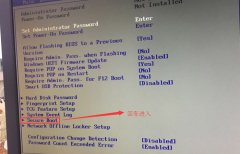
联想扬天 A6020f 台式电脑搭载的是英特尔酷睿六代处理器,默认预装win10系统,虽然说win10处理是有一段时间了,但是还是有很多用户喜欢用win7系统呀,也正因为这样很多用户都想把win10改成wi...
次阅读
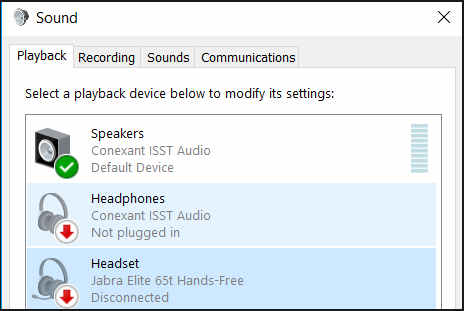
蓝牙耳机不停地断开连接?修复:蓝牙耳机在Win11上不断断开连接问题的方法 对于很多人来说,在手机、平板电脑或笔记本电脑上听音乐是他们一天中很重要的一部分。这可以通...
次阅读
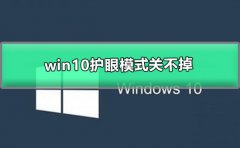
win10系统是一款非常值得使用的优秀系统!强大的智能是win10系统最让人喜欢的地方,各种各样贴心的设置可以让用户们在使用电脑的过程中得到最好舒适体验,但是一些小伙伴们并不知道怎么...
次阅读

一般的win7系统都是32位和64位的不过还是有个很多小伙伴不满于现状想知道有没有更大的128系统,今天就专门为你们带来了详情介绍,赶快一起来看看吧。...
次阅读
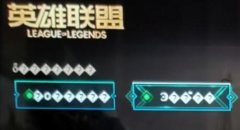
有些英雄联盟的玩家在更新系统后,发现自己的win11英雄联盟乱码了,其实我们只要改一下地区语言就可以解决了。...
次阅读